1、打开PS进入后,通过Ctrl+O双击,在‘open’里选择需要编辑的图片点击确认。或直接从文件夹里将文件拉拽到psd里。
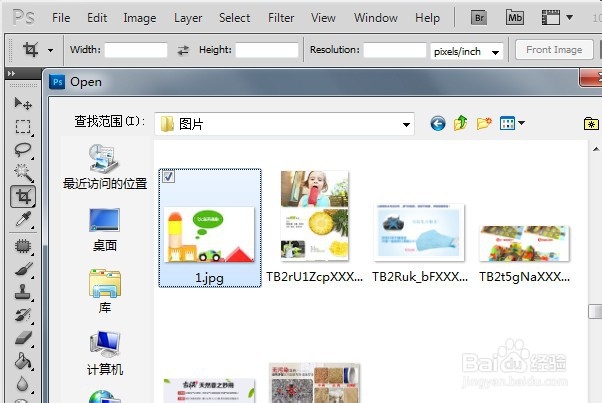
2、打开图片后,选择左侧的套索工具。使用套索工具,或者用矩形选择工具(根据实际图片来定),圈出图片中的文字。

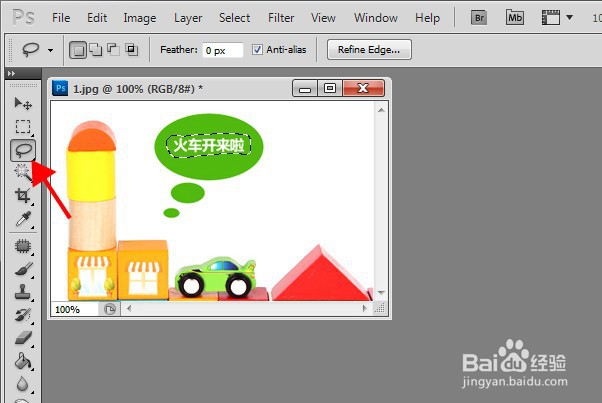
3、圈出后,用吸管工具,吸取文字后的背景色。

4、按下Alt+Delete,这样颜色就填充在了界面里。再按Ctrl+d,取消选择区域。而后点击左侧的文本输入工具。

5、点击图片,输入需要改的文字内容,选中文后,就调整文字的字体以及文字的大小,选中文后点击前景色,在弹出的属性界面里就可以选择喜欢的颜色。

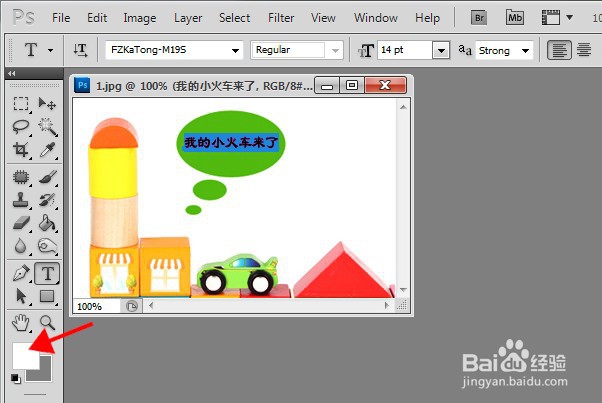

6、修改完毕后,点击文件,选择存储即可。或者按Ctrl+s快捷键保存。

